İş yerinde benim için yorucu bir gündü ve tek istediğim bir fincan sıcak çay ve günlük Discovery channel dozumdu.
Ama ne kadar aradıysam da kanalı bulamadım ve akşamım oldukça sıkıcı geçti.
Bu yüzden internette gezinmeye ve kanalı nasıl geri getireceğimi bulmaya karar verdim ve Cox kablo kutusunu nasıl sıfırlayacağımı öğrendim.
Benzer sorunlarla karşılaşan herkes için Cox kablo kutusunu sıfırlama konusunda hızlı bir kılavuz hazırladım.
Verilen adımları dikkatlice izleyin ve gitmeye hazırsınız.
Cox kablo kutunuzu sıfırlamak için, Cox hesabınızda oturum açın ve Ekipmanı Sıfırla seçeneğini seçin. Alternatif olarak, cihazı 30 saniye boyunca fişten çekip tekrar takarak Cox kablo kutusunu sıfırlayabilirsiniz.
Detaylı anlatım için makalede verilen adım adım rehberi takip edebilirsiniz.
Cox Kablo Kutusunu Neden Sıfırlamanız Gerekir?


En sevdiğiniz Hızlı ve Öfkeli araba takibinin çok önemli bir anındasınız ve alıcının ses seviyesini değiştirmesi veya diğer isteklere yanıt vermesi çok uzun sürüyor.
Kanal değiştirmenizi ve hatta TV'yi kapatmanızı yavaşlatabilir.
Canınızı sıkabilecek bir diğer sorun da kanalların görünmemesiydi ki bu benim durumumda oldu.
En sevdiğiniz kanalları izlemek için nihayet uzaktan kumandaya sahip olduğunuzda, o kanalların eksik olması isteyeceğiniz son şey olacaktır.
Tabii ki, hemen kanal taramasından geçebilirsiniz, ancak orada bile bulamayınca ne oluyor?
Evet, bu küçük hatalar sizi çıldırtmaya yeter ve eğer Comcast Signal'ınızı sıfırlama çalışmıyor, tek yapmanız gereken Comcast Kablo Kutunuzu sıfırlamak.
Cox kablo kutunuzu sıfırlamanızın nedenleri esas olarak yukarıda belirtilenler olabilir, ancak yavaş ağ sorunlarına ve TV sorunlarına da yayılabilirler.
Her kablo kutusu sisteminde olabileceği gibi, Cox da kendi payına düşen sıkıntılarla birlikte gelir.
Ve burada, kablo kutusunun basit bir şekilde sıfırlanmasıyla bu sorunları çözüyoruz.
Cox Kablo Kutusunu Sıfırlama Adımları
Gerçek adımlara geçmeden önce, Cox kablo kutunuzu sıfırlamayla ilgili birkaç şeyi aklınızda bulundurun.
Sıfırlama, favori kanallarınız vb. dahil olmak üzere önceden kaydettiğiniz tüm ayarları siler.
Sistemi tamamen yeniler ve çalışması için ekstra bir hız artışı sağlar.
Bu her zaman Cox kablo kutunuzda sorun giderebileceğiniz en kolay yöntemlerden biridir.
Şimdi Cox kablo kutusunu sıfırlama adımlarına geçerek aşağıda verilen bilgileri takip edebilirsiniz.
Cox Uygulamasını İndirin ve Oturum Açın


Ana adımlardan herhangi birine başlamadan önce Cox uygulamasına sahip olmanız gerekir.
Uygulama hem iOS (iOS için Cox) hem de Android (Android için Cox) için mevcuttur ve telefonunuzdan indirilebilir.
Uygulamayı Cox'un resmi web sitesinden de indirebilirsiniz.
Uygulamayı başarıyla indirip yükledikten sonra, mevcut kimlik bilgilerinizle giriş yapın veya yeni bir hesap için kaydolun.
Yeni bir kullanıcı olarak oturum açmak için resmi web sitesine gidin ve sol üst köşede görülen Hesabımda Oturum Aç'a tıklayın.
Cox'a kaydolmak için başka bir sayfaya yönlendirileceksiniz ve o sayfada Hesap Yok mu? Şimdi üye Ol!.
Hesabınızı üç şekilde doğrulayabilirsiniz; Tercihinize bağlı olarak Hesap Numarası, Telefon Numarası veya Hizmet Adresini kullanarak.
Kayıt işleminden sonra Kayıt Tamamla'ya basabilir ve hesabınıza giriş yapabilirsiniz.
Sıfırlanacak Cihazı Seçin
Hesabınızda oturum açtıktan sonra, oradaki Hizmetlerim seçeneğini bulabilirsiniz.
Hizmetlerim'den, altında verilen MyTV seçeneğine gidin.
MyTV'nin altında, Cox hesabınızın altına gelen kablo kutularının bir listesini görebilirsiniz.
Bu seçeneklerden kablo kutunuzun adını görebilir ve o cihazı seçebilirsiniz.
Cihazı Sıfırla


Kablo kutunuzun adını başarıyla bulduktan sonra, altındaki Ekipmanı Sıfırla seçeneğini görebilirsiniz.
Bu seçeneğin seçilmesi sizi Kablo kutunuzu sıfırlayalım başlıklı Kablo Kutusunu Sıfırla ekranına gönderecektir.
Begin reset yazan mesajın altında verilen mavi düğmeye tıklayın ve ekranda Devam eden süreci bildirmek için kablo kutunuzu sıfırlıyoruz mesajını görüntüleyeceğiz.
Alıcı, tüm yeniden başlatma için en fazla 30 dakika sürebilir ve tüm kılavuz verilerini sisteme indirebilir.
Alternatif Sıfırlama Yöntemi
Yukarıda belirtilen tüm teknik formaliteler olmadan Cox kablo kutunuzu sıfırlamayı deneyebileceğiniz başka bir yöntem de vardır.
Kabloyu kablo kutunuzun arkasından çıkararak güç kaynağını kesebilirsiniz.
Yaklaşık 30 saniye bekledikten sonra tekrar takın ve Cox kablo kutunuz yeniden başlatma işlemini başlatacaktır.
Yeniden başlatma 3 dakika kadar sürebilir ve bu kadar basit, Cox kablo kutunuzu sıfırlamış olacaksınız.
Ayrıca deneyebilirsiniz Cox Remote'unuzu sıfırlayın .
Cox Mini'yi Sıfırlama
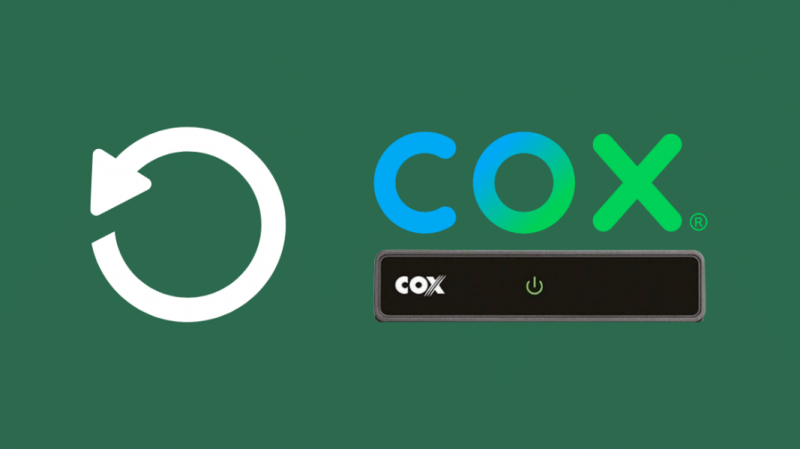
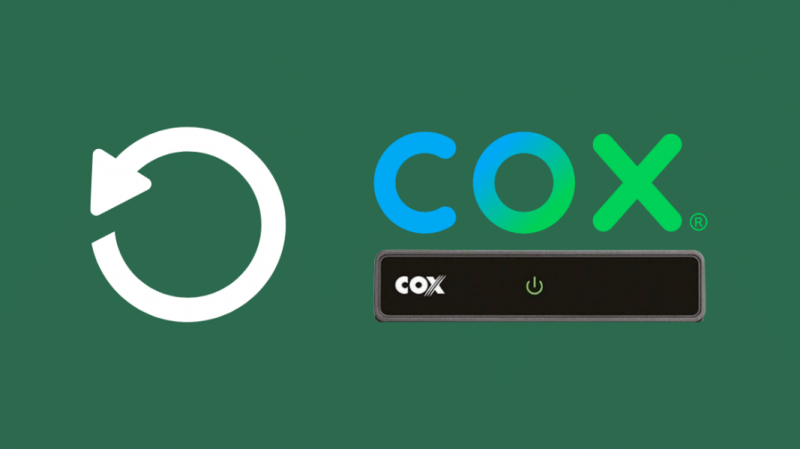
Bazı Cox kullanıcıları Cox kablo kutusuna sahip olmayacak ve bunun yerine Cox Mini kutusuna sahip olacaklar.
Ve analog TV kullanıcıları için Mini kutu olmazsa olmazlardan.
Peki, sıfırlanması gereken Cox Mini'nizse ne yapacaksınız? Cevap basit.
Cox Mini sıfırlama için, ana güç akorunu Mini kutunuzun arkasından çıkarmanız yeterlidir.
Tekrar prize takmadan önce yaklaşık 60-90 saniye bekleyin.
Sıfırlama otomatik olarak başlar ve işlemin bitmesi 5 dakika kadar sürebilir.
Sıfırlama seçeneği Cox Mini ile ilgili sorununuzu çözmezse, cihazda kendi kendine test de yapabilirsiniz.
Uzaktan kumandanızdaki Menü düğmesinden Müşteri Desteği seçeneğini seçin.
Sağ oka bir kez ve ardından aşağı oka bir kez basın ve Seç'e basın.
Bu, Cox Mini kutunuzla ilgili herhangi bir sorunu gösterecektir.
Hataları Çözmek için Cox Kablo Kutusunu Sıfırlayın
Cihazınızda herhangi bir donanım sıfırlaması yapmadan önce her zaman TV'nizi kapatın.
Kabloların karıştığı ve TV'nin arızalanmasına neden olduğu durumlar olmuştur, bu nedenle herhangi bir şey denemeden önce kablolarınıza bir göz atın.
Sıfırlamanın kablo kutusundaki tüm verileri sildiğini unutmayın, bu nedenle sıfırlama yapmaktan başka çareniz kalmayana kadar her bağlantıyı kontrol edin.
Bazen kablo kutunuzu sıfırlamanın dışında WiFi modeminizi sıfırlamayı da deneyebilirsiniz.
Bu sorun giderme ipuçlarını denedikten sonra bile Cox Kablo Kutunuzu çalıştıramıyorsanız, Cox desteği .
Bununla uğraşmaktan bıktıysanız ve orada başka neler olduğunu görmek istiyorsanız, Cox İnternetinizi iptal etme aynı zamanda bir seçenektir.
Ayrıca Okumaktan Zevk Alabilirsiniz:
- Cox Kesintisi Geri Ödemesi: Kolayca Almak İçin 2 Basit Adım [2021]
- Cox Remote'u TV'ye Saniyeler İçinde Programlama [2021]
- Cox Router Yanıp Sönen Turuncu: Saniyeler İçinde Nasıl Onarılır [2021]
Sıkça Sorulan Sorular
Cox kablo kutum neden sürekli yanıp sönüyor?
Işık yanıp sönmeye devam ederse, cihazınızda muhtemelen bir sorun olduğunu gösterir. Çözüm olarak kablo kutusunu sıfırlamayı deneyebilirsiniz.
Cox Kablo Kutumu nasıl güncellerim?
Kontur düğmesine basın ve ayarlar seçeneği vurgulanana kadar kaydırın ve Tamam'a tıklayın. Ardından Tercihler'den Genel seçeneğini seçin ve Günlük Güncelleme Süresi bölümünü görene kadar ilerleyebilirsiniz. Bu sayede cox kablo kutusunu istediğiniz zamana göre güncelleyebilirsiniz.
Cox, her TV için bir kablo kutusu gerektirir mi?
Cox kablolu dijital kanalları kablo kutusu yardımı olmadan izleyebilirsiniz, ancak sadece dijital TV için çalışır ve sahip olmanız önemlidir.
Cox kablo kutumu modeme nasıl bağlarım?
Duvar prizindeki koaksiyel kabloya bağlanmak için bir ayırıcı kullanabilirsiniz ve ayırıcı daha sonra kablo kutusuna ve modeme aynı anda bağlanabilir.
